Niektórzy właściciele tabletów z systemem Windows 10 i 8.1 narzekają, że po przejściu na system Windows 10 i 8.1 funkcja obracania ekranu nie działa poprawnie na ich tabletach. Znajdź poniżej więcej szczegółów na temat błędu.
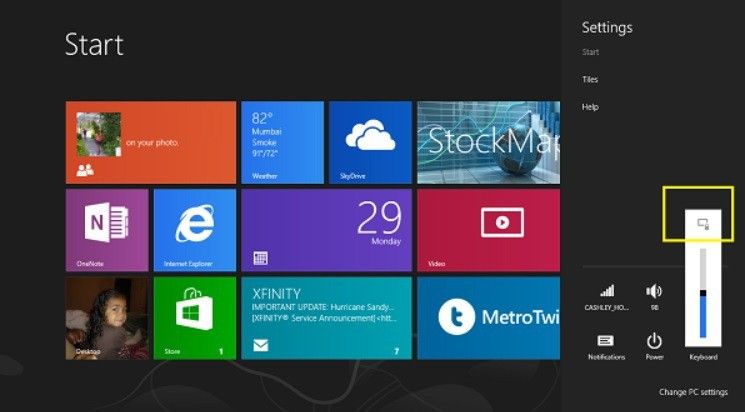
Obracanie ekranu tabletu z systemem Windows 10, 8.1, 8 jest naprawdę łatwe, ale wydaje się, że nie dla wszystkich. Sfrustrowany użytkownik rozgniewał się na forach społeczności wsparcia Microsoft, mówiąc, że jego problemy nie zostały rozwiązane, pomimo zastosowania najnowszych aktualizacji. Oto, co wtedy powiedział:
Mam problem polegający na tym, że ekran nie obraca się prawidłowo po pozostawieniu tabletu Surface na noc. Obróci się na ekranie blokady, ale kiedy odblokuję, obrót nie działa. Działa poprawnie na początku, kiedy włączam urządzenie z zimna, ale w pewnym momencie, zwykle kiedy idę go użyć następnego dnia, obracanie nie działa. Nadal działa na ekranie blokady, ale nie raz odblokowany.
- POWIĄZANE: Ekran mojego komputera obrócił się o 90 stopni lub 180 stopni [FIX]
Użytkownik mówi, że upewnił się i sprawdził, czy jego blokada ekranu jest wyłączona, a także odłączył osłonę dotykową. W tej chwili nie wiemy, czy jest to Surface RT, czy Surface Pro, czy to wersja, ale więcej osób zgłosiło podobny problem i oczywiste jest, że nie wszyscy mają tylko tablety Surface.
Tablet się nie obraca? Oto kilka poprawek
- Uruchom ponownie tablet
- Sprawdź ustawienia blokady obrotu
- Zaktualizuj sterowniki akcelerometru
- Ulepsz swój rejestr
- Ręcznie obróć ekran
1. Uruchom ponownie tablet
Najszybszym sposobem na ponowne obrócenie tabletu z systemem Windows 10, 8.1 jest jego ponowne uruchomienie. W niektórych przypadkach problem polega na zastosowaniu aktualizacji z listopada i grudnia. Jednak oficjalna poprawka nie została jeszcze opublikowana.
2. Sprawdź ustawienia blokady obrotu
Jeśli tablet nie obraca ekranu po ponownym uruchomieniu, upewnij się, że opcja Zablokuj obrót jest wyłączona. Jeśli ją włączysz, zapobiegnie to automatycznemu obracaniu ekranu po pochyleniu.
Ponadto, jeśli ten problem z obrotem wpływa na urządzenie Surface, spróbuj złożyć klawiaturę lub po prostu zamknij urządzenie. Czasami system Windows 10 blokuje obrót ekranu blokady po podłączeniu klawiatury.
3. Zaktualizuj sterowniki akcelerometru
Jeśli problem będzie się powtarzał, zaktualizuj sterowniki czujników. Przejdź do Menedżera urządzeń, zlokalizuj sterownik czujnika, kliknij go prawym przyciskiem myszy i wybierz Aktualizuj sterowniki.
4. Zmodyfikuj rejestr
Ulepszenie rejestru może również pomóc w rozwiązaniu problemu, o czym informuje ten użytkownik. Przejdź do Start> wpisz „regedit”> uruchom narzędzie. Teraz postępuj zgodnie z instrukcjami wymienionymi poniżej:
1. Teraz rozwiń „HKEY_LOCAL_MACHINE”, następnie rozwiń „system”, następnie rozwiń „CurrentControlSet”, następnie rozwiń „Enum”, następnie rozwiń „root”, następnie rozwiń „SENSOR”, następnie rozwiń „0000”, następnie rozwiń „Parametry urządzenia”, następnie kliknij „kxfusion”
2. W prawym oknie kliknij dwukrotnie „ACPISMO85001-0”, aby upewnić się, że dane wartości są następujące
{CDA4B5F8-53B4-4E7C-8A73-0D69852FBEBA}
3. Teraz w tym samym oknie kliknij dwukrotnie „Orientacja” i upewnij się, że Dane Wartości są następujące: 0000 01 00 00 01 01 00 02
Pamiętaj, że ta wartość może się różnić w zależności od producenta, więc może być konieczne wypróbowanie innej wartości orientacji. Zamknij rejestr, uruchom ponownie komputer i sprawdź, czy problem nadal występuje.
5. Ręcznie obróć ekran
Cóż, jeśli nic nie działało, spróbuj ręcznie obrócić ekran tabletu. Oto trzy metody, aby to zrobić:
- Podłącz klawiaturę: Naciśnij jednocześnie Ctrl + Alt + [klawisz kierunkowy].
- Wybierz kąt obrotu: Stuknij puste miejsce na pulpicie> przejdź do grafiki Opcje> Obrót> wybierz kąt obrotu, który chcesz włączyć.
- Ręcznie wybierz orientację: Wybierz Ustawienia> System> Wyświetlacz> Orientacja> wybierz kąt orientacji.
Powiedz nam, która metoda działała dla Ciebie.

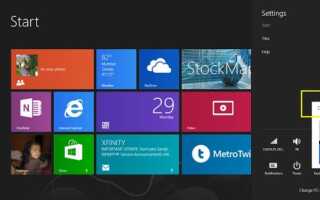
![Wysokie użycie dysku systemowego i pamięci skompresowanej [FIX]](https://pogotowie-komputerowe.org.pl/wp-content/cache/thumb/d0/595770dd801dad0_150x95.png)
![Błędy The Elder Scrolls V: Skyrim Special Edition [ŁATWE POPRAWKI]](https://pogotowie-komputerowe.org.pl/wp-content/cache/thumb/cc/3e58c44ff3464cc_150x95.jpg)

